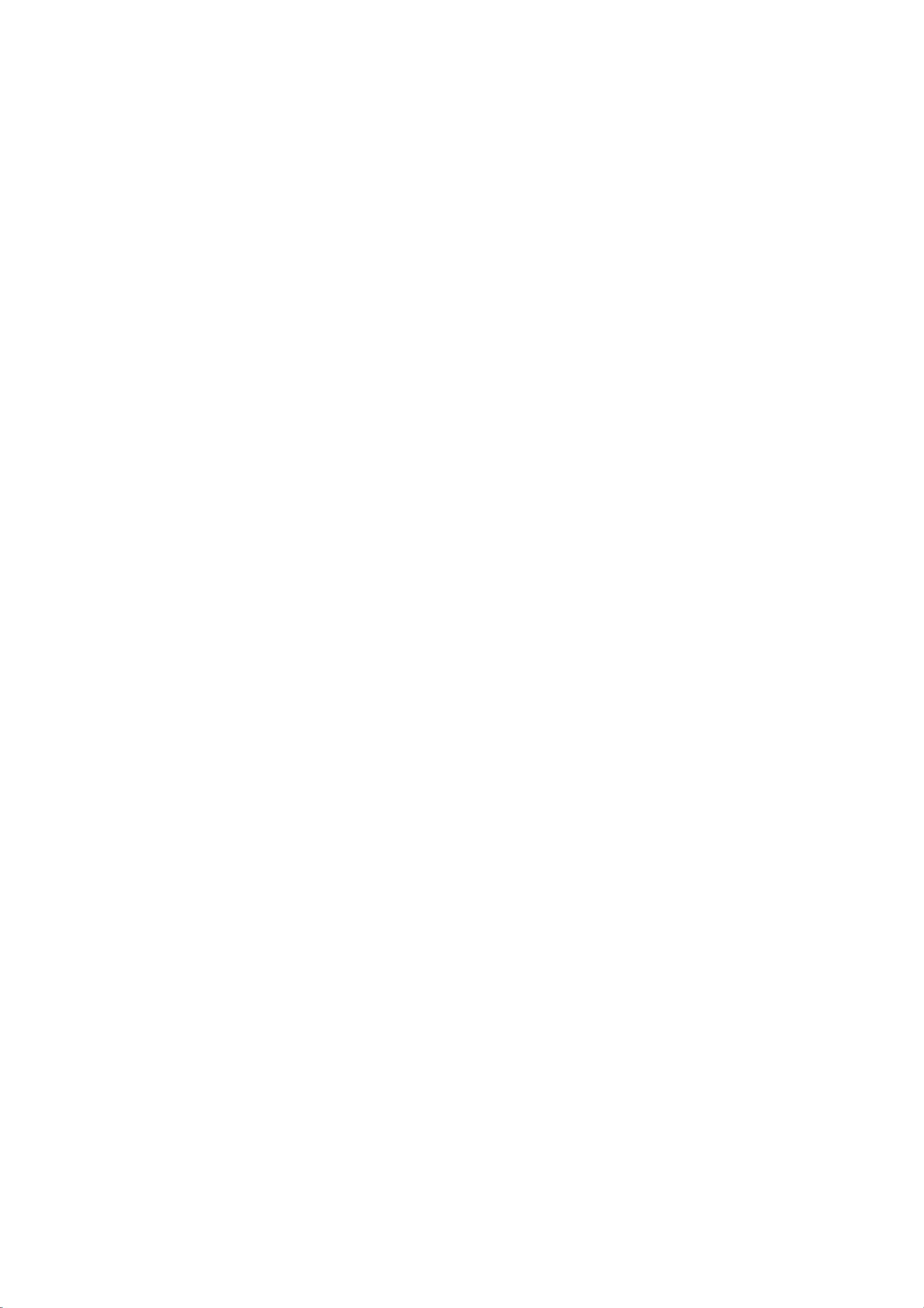CAD布局与批量打印教程:视口设置与比例调整
版权申诉
42 浏览量
更新于2024-08-21
1
收藏 18KB PDF 举报
"CAD布局及视口、批量打印(比例设置).pdf"
在计算机辅助设计(CAD)中,布局和视口是重要的概念,用于高效管理和呈现设计数据。本资料主要讲解了如何在CAD环境中利用布局出图以及进行批量打印,包括视口创建、比例设置和打印设置等关键步骤。
首先,布局是CAD软件中的一个工作空间,不同于模型空间,它是为最终出图和打印而设计的。在模型空间中,用户会绘制整个项目的图形,包括各种视图和细节。一旦绘制完毕,可以通过切换到布局空间来组织和调整这些视图,以便于打印输出。
创建视口是布局中的关键操作,它允许在同一布局中展示不同比例或角度的模型视图。"Mview"命令用于创建视口,用户可以根据需求设定视口的数量和位置。例如,在例子中,创建了三个视口,分别用于立面图、剖面图和平面图。视口的比例可以调整,通过"Vpscale"命令设置,确保视口内的图形以合适的比例显示。在本例中,主图比例设为1:25,大样图比例设为1:5。
视口的调整和管理对于图纸的精确性和一致性至关重要。例如,大样图视口可以直接由原有剖面图生成,这样在修改剖面图时,大样图也会自动更新,避免了重复劳动。圆形视口可以通过"Mview"命令的“对象”选项将预先绘制的圆转化为视口边界。
完成视口设置后,接下来是添加尺寸标注、注释和符号等,以完整呈现设计信息。这一步是图纸完成的重要环节,确保所有必要的技术信息都能清晰地传达给读者。
批量打印则涉及到“Publish”命令的使用。发布对话框允许用户指定打印目标,如“页面设置中指定的绘图仪”,并选择要打印的布局选项卡。确保取消选中“模型选项卡”,因为我们的目标是打印布局而不是模型。通过“添加图纸”按钮,用户可以指定要打印的具体图纸。在确认所有设置无误后,点击“发布”即可开始打印。
批量打印适用于固定打印机的场景,比如在办公室环境中,打印机设置通常是预先配置好的。如果每次新图都基于模板文件开始,也可以在模板中预先设置好打印参数。这种方法提高了工作效率,减少了重复的工作。
本资料详细介绍了CAD中布局和视口的运用,以及批量打印的流程,对CAD用户尤其是需要频繁出图和打印的设计人员来说,是一份宝贵的参考资料。通过学习和实践这些步骤,用户可以更有效地管理和输出他们的CAD设计。
2021-09-14 上传
2022-05-08 上传
2023-10-03 上传
2024-05-13 上传
2021-08-03 上传
2021-01-20 上传
2021-10-11 上传
2021-10-11 上传
2021-10-08 上传
m0_64350923
- 粉丝: 1
- 资源: 5万+
最新资源
- coderdojo_parade
- MyIRC Admin Bot-开源
- Local-Binary-Patterns.rar_图形图像处理_matlab_
- saitou368.github.io
- matrixTests:R包,用于在矩阵或数据框的行列上计算多个假设检验
- man子手
- python_koans:Python Koans-通过TDD学习Python
- yelpthecamps:用户可以创建和查看露营地的CRUD应用程序
- state10.zip_VHDL/FPGA/Verilog_Others_
- Travelogue-App:最终项目-使用HTML,CSS,BootStrap,JavaScript和Node.js
- react-pdf:using使用React创建PDF文件
- employee-springboot:样例springboot应用程序
- 大脑:大脑的开源生产力助推器
- jms-amqp-demo
- hospital-management-mobile-app:React Native移动应用程序作为JEE项目“医院管理” :man_health_worker_light_skin_tone:的客户端。
- tracking.zip_matlab例程_matlab_